Monster Hunter World on uus seiklusmäng, kus peate ellu jääma maailmas, mis on täis koletisi, mis on mõnikord rahulikud ja mõnikord tahavad teid süüa! Mõlemal juhul on Monster Hunter Worldi veakood 5038f MW1 mängu jaoks üsna kurikuulus, kuna paljud mängijad kõigilt platvormidelt on seda kogenud, kui üritasid mänguseansiga liituda.
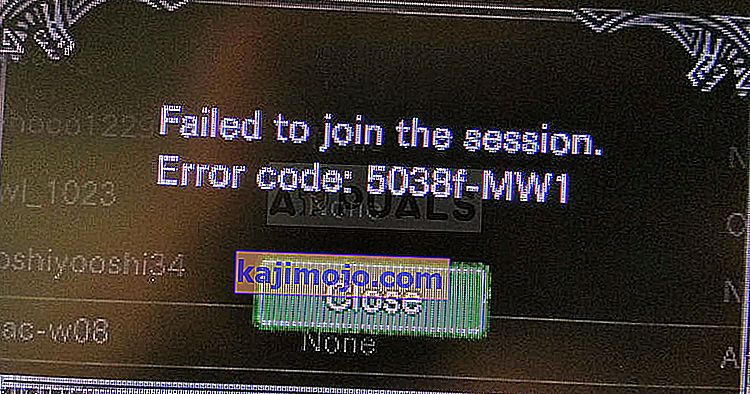
Meie ettevalmistatud meetodeid võib mõnikord rakendada ainult konsoolimängijatele, arvutikasutajatele või kõigile. Loodame, et vähemalt üks meetod saab teid aidata teie probleemiga, olenemata sellest, millist platvormi te mängu mängimiseks kasutate.
Mis põhjustab Monster Hunter Worldi veakoodi 5038f MW1?
Vea põhjustavad sageli teie ruuteriga ühildumatud võimalused, mis sageli blokeerivad konsooli kogemata Interneti-ühenduse loomise. Seda saab lahendada ainult siis, kui määrate oma konsoolile staatilise IP ja paigutate selle IP DMZ-i (demilitariseeritud tsoon).
Steamis mängu omavad arvutikasutajad saavad proovida Steam Overlayi keelata, kuna see aitas paljusid inimesi.
Lahendus konsoolikasutajatele: lisage oma konsool ruuteri DMZ-sse
Konsooliga võrgumängude mängimine võib olla üsna keeruline, kuna konsooli IP võib aeg-ajalt muutuda. Pärast selle IP parandamist peate selle lisama DMZ-i (de-militariseeritud zoon), kus see peaks olema ohutu ilma ühenduse probleemideta.
Kõigepealt uurige oma vastavate konsoolide IP-d:
PlayStation 4 kasutajad:
- Valige PlayStation 4 peamenüüs Seaded >> Võrk >> Kuva ühenduse olek.
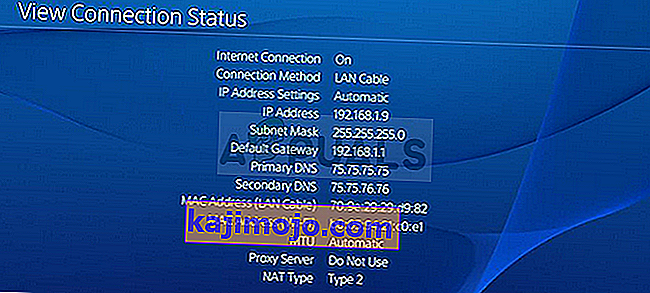
- Avanevalt ekraanilt leidke IP-aadress ja kirjutage see kindlasti kuhugi üles, kuna vajate seda pordi edastamise lubamiseks. Kirjutage kindlasti üles ka oma PS4 MAC-aadress.
Xbox One kasutajad:
- Navigeerige avaekraanile ja vajutage Xbox One'i kontrolleri menüünuppu.
- Navigeerige jaotisse Seaded >> Võrk >> Täpsemad seaded.
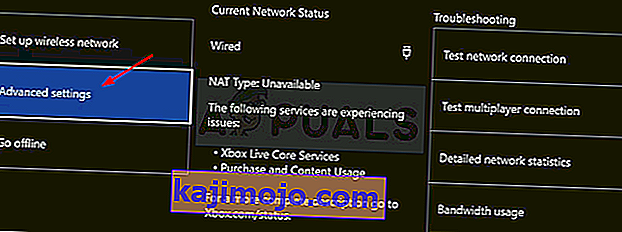
- Jaotises IP-seaded peaksite nägema IP-aadressi. Kirjutage see number üles, sest peate IP-aadressi määrama hiljem.
- Te peaksite nägema ka traadiga MAC-aadressi või traadita MAC-aadressi, mis on loetletud ka IP-seadetes. Kirjutage kasutatava ühenduse 12-kohaline aadress üles.
Nüüd peame konsoolidele määrama staatilised IP-aadressid, järgides alltoodud samme:
- Avage veebibrauser, tippige aadressiribale oma vaikelüüsi number (IP-aadress) ja vajutage sisestusklahvi.
- Ruuteri liidesele juurdepääsu saamiseks sisestage oma kasutajanimi ja parool. Vaikimisi kasutajanimi ja parool peaksid olema loetletud teie ruuteri dokumentatsioonis, ruuteri küljel oleval kleebisel või veebisaidil Port Forward.
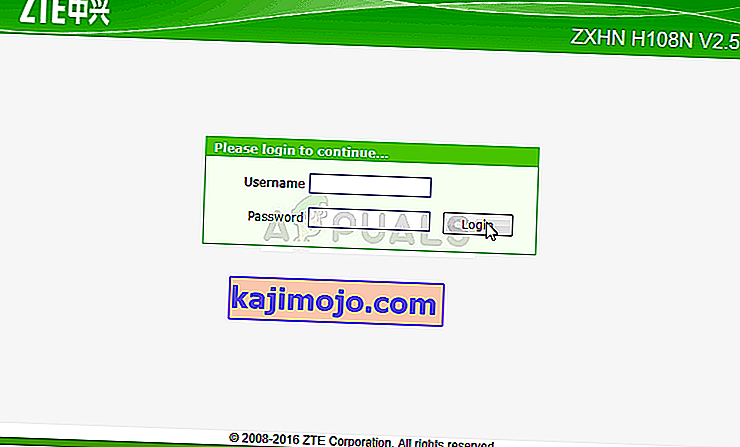
- Esiteks leidke valik Luba käsitsi määramine ja klõpsake valiku Jah kõrval asuvat raadionuppu. Valiku nimi võib olla erinev või ei pruugi see üldse olla.
- Leidke aken, mis võimaldab teil sisestada valitud MAC-aadressi ja IP-aadressi, nii et sisestage aadressid, mille olete kogunud oma vastava konsooli eelmistes toimingutes.
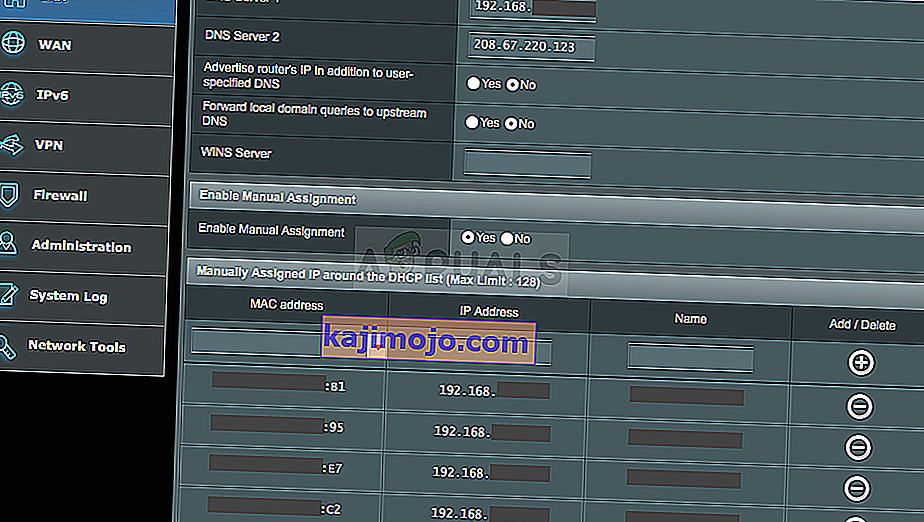
- Kui olete selle teinud, klõpsake suvandil Lisa ja olete nüüd oma ruuteri IP-aadressi lisanud.
Nüüd peame lisama DMZ-le teie konsooli IP-aadressi, mis on menüüs asuv seade pärast seda, kui olete sellega ühendatud seadmest Interneti-brauseriga ruuterisse sisse loginud.
- Avage veebibrauser, tippige aadressiribale oma vaikelüüsi number (IP-aadress) ja vajutage sisestusklahvi. Veenduge, et logite sisse samamoodi nagu ülalpool!
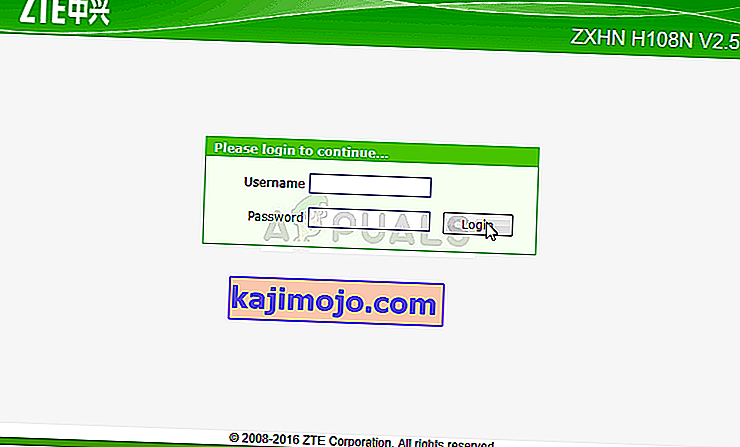
- Leidke ruuteri seadete vahekaardilt suvand DMZ. Valik on alati teises asukohas, kuid tõenäoliselt ilmub see vahekaardi Turvalisus või muu sarnase all.
- Valige suvand DMZ ja sisestage oma konsoolile määratud staatiline IP-aadress. Kui kõik läheb hästi, peaks teie konsoolil olema juurdepääs Internetile. Pärast nende muudatuste kinnitamist lülitage ruuter ja konsool välja ja oodake paar minutit.
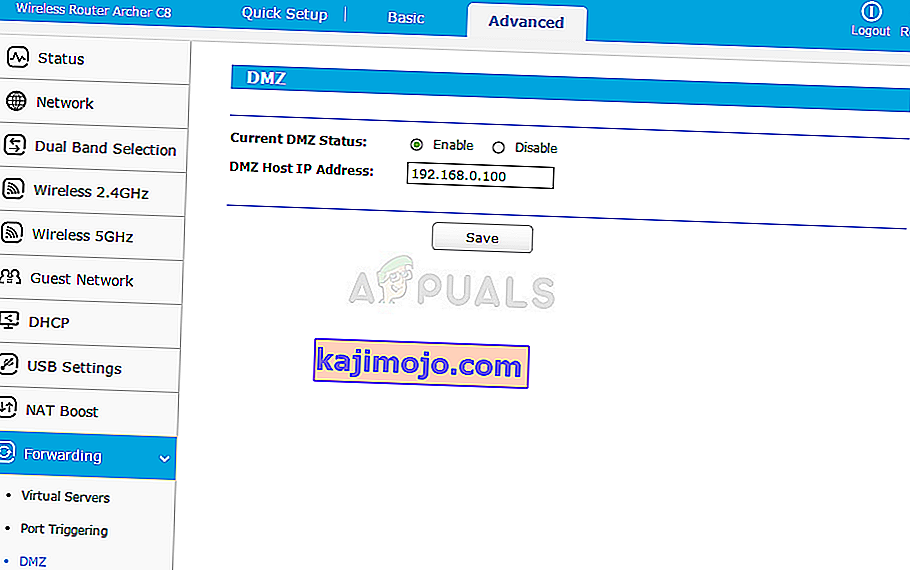
- Lülitage konsool sisse, käivitage Monster Hunter ja kontrollige, kas veakood ikka kuvatakse.
Lahendus Steami kasutajatele: keelake mängu Steam Overlay ja muud seaded
Kasutajad, kellele kuulub mäng Steamis, saavad selle kasuliku meetodi abil oma probleemi lahendada, keelates mängu jaoks Steam Overlayi. See töötab mõnede inimeste jaoks, samas kui teised väidavad, et see ei tee midagi, kuid tasub seda lasta.
- Avage Steam oma arvutis, topeltklõpsates selle kirjet töölaual või otsides seda menüüst Start.
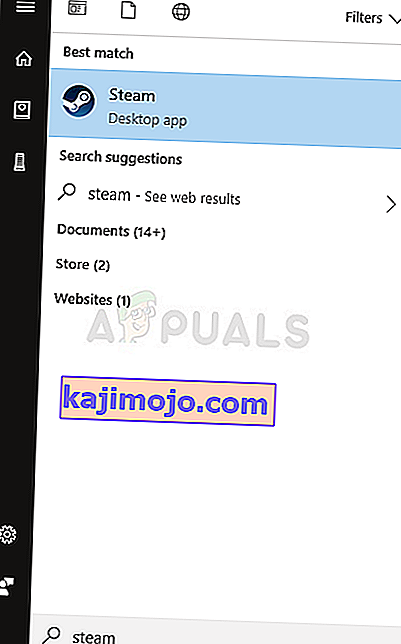
- Liikuge akna Steam vahekaardile Raamatukogu, otsides akna ülaosas vahekaardi Raamatukogu ja leidke Monster Hunter vastavas teegis olevate mängude loendist.
- Paremklõpsake loendis mängu ikooni ja valige kuvatavast kontekstimenüüst suvand Atribuudid. Klõpsake nuppu Määra käivitamisvalikud.
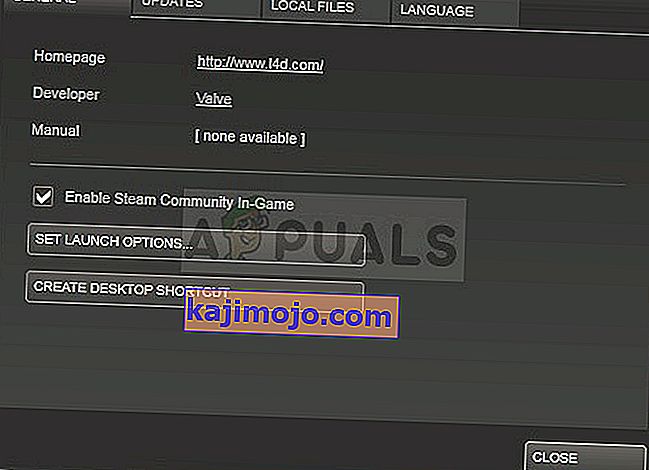
- Sisestage ribale „-nofriendsui –udp –nofriendsui -tcp”. Kui seal leidub veel mõni käivitusvalik, mida kasutate, eraldage see kindlasti tühikuga. Muudatuste kinnitamiseks klõpsake nuppu Ok.
- Proovige mäng käivitada vahekaardil Raamatukogu ja vaadake, kas Monster Hunter Worldi tõrkekood: 5038f-MW1 ikka kuvatakse.
